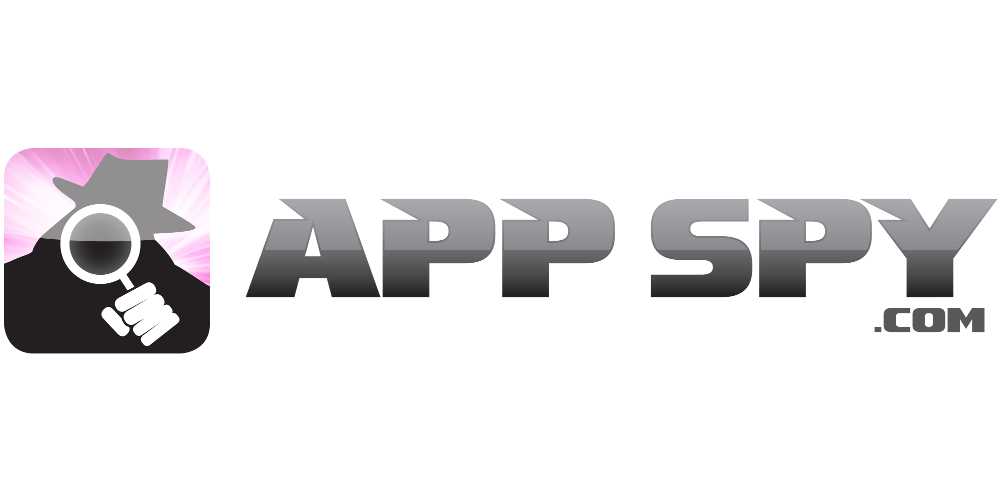Esa contraseña es un mensaje incorrecto durante el inicio de sesión de Windows 10
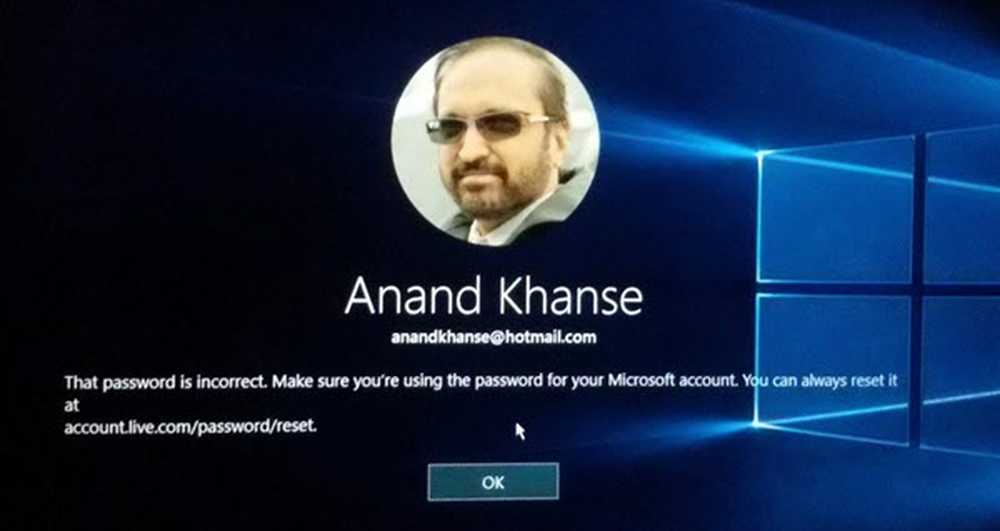
Puede ser bastante frustrante recibir una La dirección de correo electrónico o la contraseña son incorrectas. Asegúrese de usar la contraseña de su cuenta de Microsoft. mensaje, sabiendo muy bien que la contraseña que ingresó era la correcta. Hace poco me encontré con este mensaje cuando intentaba iniciar sesión en Windows 10.
Esa contraseña es incorrecta. Asegúrese de que está utilizando la contraseña de su cuenta de Microsoft

Bueno, si te enfrentas a este problema, aquí hay algunos pensamientos al azar que vienen a mi mente.
1] No hace falta decir que primero debe verificar si su contraseña es correcta y luego ingresarla con cuidado. Asegúrese de que su Bloqueo de mayúsculas no esté activado.
2] Debe recordar que Windows 10 sincronizará la configuración de la computadora, las compras de aplicaciones, etc. en todos los sistemas que estén usando la misma cuenta de Microsoft. Entonces, si cambió su contraseña usando una computadora, asegúrese de usar la nueva contraseña en sus otras computadoras también..
3] Es posible que también desee comprobar si su teclado se ha configurado para admitir varios idiomas y verificar si está utilizando el idioma correcto. Puedes consultar su configuración en la barra de tareas..
4] El mensaje de error ofrece una sugerencia de que descanse su contraseña. Restaure la contraseña de su cuenta de Microsoft en account.live.com y, una vez que la haya restablecido, úsela para iniciar sesión. Si ha restablecido la contraseña en línea, use la nueva contraseña en su PC con Windows 10/8.
5] Restablezca su contraseña a una que tenga menos de 15 caracteres. y ver si funciona.
Leer: ¿Cuál es la longitud máxima de la contraseña en Windows 10?.6] Si cree que su cuenta de Microsoft puede haber sido comprometida, es posible que desee iniciar pasos para recuperar una cuenta de Microsoft pirateada. Si cree que ha sido bloqueado por Microsoft, inicie el procedimiento para recuperar una cuenta de Outlook o Microsoft bloqueada o suspendida.
7] Si nada funciona, entonces inicia los pasos para la recuperación de la contraseña. Estas publicaciones en Windows Password Recovery y cómo recuperarse de las contraseñas perdidas de Windows de forma nativa, lo ayudarán a recuperar la contraseña perdida y olvidada de Windows. Pruebe alguna herramienta de recuperación de contraseña gratuita, como Ophcrack, Cain & Abel Recuperar mi contraseña Inicio Gratis o Desconectado NT Password & Registry Editor.
8] Si esto no ayuda, entonces es posible que tenga un problema. Póngase en contacto con el Soporte de Microsoft y vea si tienen una solución. Si no, la reinstalación de Windows 10 puede ser la única opción que pueda tener.
Para evitar que esto suceda, debe establecer un PIN como medida adicional. Entonces, si no puede iniciar sesión con la contraseña de su cuenta de Microsoft, podrá iniciar sesión con PIN.
Ver esta publicación si recibe el mensaje de su dispositivo desconectado durante el inicio de sesión.